Pilot Pioneer使用说明简介1
PilotPioneerV说明书数据采集

用户说明书(数据采集)UsermanulofDatacollection文档历史目录1系统说明.............................. 错误!未指定书签。
1.1PilotPioneer简介................ 错误!未指定书签。
1.2操作系统........................ 错误!未指定书签。
1.3最低配置........................ 错误!未指定书签。
1.4建议配置........................ 错误!未指定书签。
2软件主界面............................ 错误!未指定书签。
2.1导航栏.......................... 错误!未指定书签。
2.2菜单栏.......................... 错误!未指定书签。
2.2.1【File】菜单................. 错误!未指定书签。
2.2.2【View】菜单................. 错误!未指定书签。
2.2.3【Configuration】菜单........ 错误!未指定书签。
2.2.4【Record】菜单............... 错误!未指定书签。
2.2.5【Replay】菜单............... 错误!未指定书签。
2.2.6【Workspace】菜单............ 错误!未指定书签。
2.2.7【Interface】菜单............ 错误!未指定书签。
2.2.8【Tools】菜单................ 错误!未指定书签。
2.2.9【Report】菜单............... 错误!未指定书签。
【Analysis】菜单............. 错误!未指定书签。
【Windows】菜单.............. 错误!未指定书签。
Pilot Pioneer路测软件使用手册董新明

Pilot Pioneer路测软件使用手册目录1软件的运行环境 (3)2 Pilot Pioneer软件安装 (3)3设备的连接和测试 (11)4安装测试时遇到的问题 (17)5缩写 (17)1软件的运行环境操作系统Windows 2000(要求SP4或以上)/XP(要求SP2或以上)最低配置CPU:Pentium III 800内存:128MB显卡:VGA显示分辨率:800*600硬盘:1G剩余空间建议配置CPU:Pentium 1G MHZ或更高内存:512M或以上显卡:SVGA,16位彩色以上显示模式显示分辨率:1024*768硬盘:10GB以上剩余空间Pilot Pioneer运行所需内存的大小与用户运行的系统以及分析的测试数据大小有密切关系,内存越大,测试盒分析的速度越快。
因此建议用户最好能够配置稍大的内存空间。
2 Pilot Pioneer软件安装第一步:安装程序自动为软件的安装进行准备;第二步:安装准备完成以后,进入安装向导页面,点击“Next”则继续安装,点击“Cancel”则退出安装;第三步:选择安装路径。
点击“Browse”更改安装路径。
点击“Next”继续安装,点击“Back”则返回上一级页面,点击“Canncel”取消安装;第四步:按“Install”按钮开始进行Pilot Pioneer的安装,点击“Back”按钮安装程序返回上一级操作,点击“Cancel”按钮则退出安装;第五步:安装成功以后,给出安装成功的提示信息。
Pilot Pioneer安装完成之后,系统会提示用户继续安装MSXML软件,如下图所示。
MSXML可支持Pilot Pioneer的统计以及其他一些报表的显示。
如果用户曾经安装过我们的其他类似软件,则可不安装(建议用户安装该软件)。
MSXML软件安装:第一步:MSXML软件安装程序的欢迎界面。
确定安装点击“Next”,取消安装点击“Cancel”;第二步:阅读MSXML的安装协议。
Pilot Pioneer操作手册

PilotPioneer操作培训鼎利通信,鼎力支持培训内容Pioneer测试流程Pioneer各业务测试方法–多路语音MOS测试– VP测试–多路FTP测试–流媒体测试–扫频测试Pioneer软件使用技巧Pioneer测试流程图运行软件新建工程导入地图(可选)MOS Test窗口Message窗口配置设备设置测试模板保存工程连接设备/开始记录调用测试模板开始测试参数显示Map窗口Radio窗口导入基站(可选)Graph窗口Events List窗口运行软件运行软件后会自动弹出如下窗口,如果是第一次使用请选择“Crea teNew Project”来新建一个工程。
打开最近的工程最近打开的工程列表新建工程新建工程选择菜单栏中“文件新建工程”或选择工具栏中的新建工程按钮新建工程,打开工程设置窗口:原始数据保存路径测试中内存数据释放时间Graph窗口刷新间隔是否实时保存解码数据在计算机硬盘上此处只要设置原始数据保存路径即可,其余选项均可使用默认值。
建议原始数据保存路径和工程文件保存路径一致,以避免找不到数据的情况发生。
配置设备连接好硬件后,双击导航栏“设备Devices”或选择主菜单“设置设备”,弹出设备配置对话框,增加相关设备,可以通过SystemPortsInfo来查看每个设备的端口号。
设备类型设备型号终端Modem端口终端Trace端口增加设备对于LGKX206/216/266、NokiaN85手机,TracePort和Modem Port都需填写;设置测试模板双击导航栏“设备Templates”或选择主菜单“设置测试模板”,弹出测试模板维护窗口,新建测试模板;或者,通过“编辑测试模板导入”,导入以前保存的测试模版;新建测试模板导入测试模板保存工程在工具栏中点击按钮或选择主菜单“文件保存工程”保存所建工程,保存设备配置、测试模板等信息;在每次对配置信息做出修改后,请点击保存工程按钮,以便下次直接调用这些配置。
Pilot_Pioneer软件使用指南
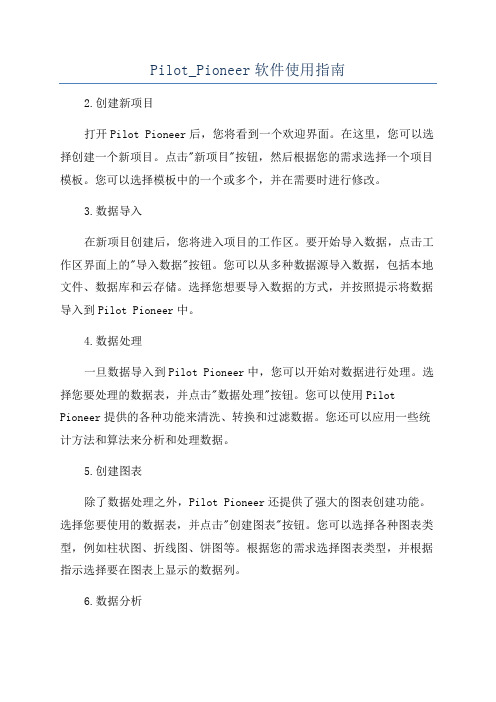
Pilot_Pioneer软件使用指南2.创建新项目打开Pilot Pioneer后,您将看到一个欢迎界面。
在这里,您可以选择创建一个新项目。
点击"新项目"按钮,然后根据您的需求选择一个项目模板。
您可以选择模板中的一个或多个,并在需要时进行修改。
3.数据导入在新项目创建后,您将进入项目的工作区。
要开始导入数据,点击工作区界面上的"导入数据"按钮。
您可以从多种数据源导入数据,包括本地文件、数据库和云存储。
选择您想要导入数据的方式,并按照提示将数据导入到Pilot Pioneer中。
4.数据处理一旦数据导入到Pilot Pioneer中,您可以开始对数据进行处理。
选择您要处理的数据表,并点击"数据处理"按钮。
您可以使用Pilot Pioneer提供的各种功能来清洗、转换和过滤数据。
您还可以应用一些统计方法和算法来分析和处理数据。
5.创建图表除了数据处理之外,Pilot Pioneer还提供了强大的图表创建功能。
选择您要使用的数据表,并点击"创建图表"按钮。
您可以选择各种图表类型,例如柱状图、折线图、饼图等。
根据您的需求选择图表类型,并根据指示选择要在图表上显示的数据列。
6.数据分析除了数据处理和图表创建之外,Pilot Pioneer还提供了一些高级的数据分析功能。
选择您要分析的数据表,并点击"数据分析"按钮。
您可以应用统计方法、回归分析和假设检验等工具来分析数据。
Pilot Pioneer还提供了一些预测和模型建立功能,可以帮助您预测和优化企业绩效。
7.结果导出当您完成数据处理、图表创建和数据分析后,您可能需要将结果导出。
点击"导出结果"按钮,您可以选择将结果导出为各种格式,例如CSV、Excel和PDF。
选择您要导出的格式,并按照指示将结果导出到指定位置。
8.项目管理在Pilot Pioneer中,您可以轻松管理您的项目。
9-Pilot Pioneer-操作

虹信通信 ·无线覆盖解决方案专家
© 2012 WRI Corporation
All rights reserved
双击导航栏GIS Info页面的Geo Maps,或者选择主菜单 Edit MapsImport,在弹出的窗口中选择导入地图数据的 类型 导入的地图在GIS Info的对应地图类型下方列出
语音评估测试MOS-波形显示
标准波形
记录波形 参数信息
虹信通信 ·无线覆盖解决方案专家
© 2012 WRI Corporation
All rights reserved
语音评估测试MOS
语音评估测试参数显示: 在CDMA Radio窗口 中,显示发射功率,接 收功率,频点号等
虹信通信 ·无线覆盖解决方案专家
All rights reserved源自测试总体流程图运行软件
新建工程
保存工程 导入地图 连接设备设置 设置模板 设备连接/保存数据 调用测试模板 开始测试 参数显示 导入基站
View Wave窗口
Message窗口
虹信通信 ·无线覆盖解决方案专家
Radio窗口
Map窗口
Graph窗口
Information窗口
© 2012 WRI Corporation
All rights reserved
测试控制界面
测试开始后弹出测试控制界面 选中左侧的测试终端后,可从窗口右侧对其进行测试计划管理,并可查看 其测试状态 测试计划可以通过导航栏‘DeviceDevices测试终端’进行设置,也 可以通过Advance按钮进入测试计划的设置界面 用户单击Tag按钮,可在测试数据中插入一个Tag Event事件
测试模板的选择
Pilot Pioneer测试操作指导书(WCDMA视频业务)
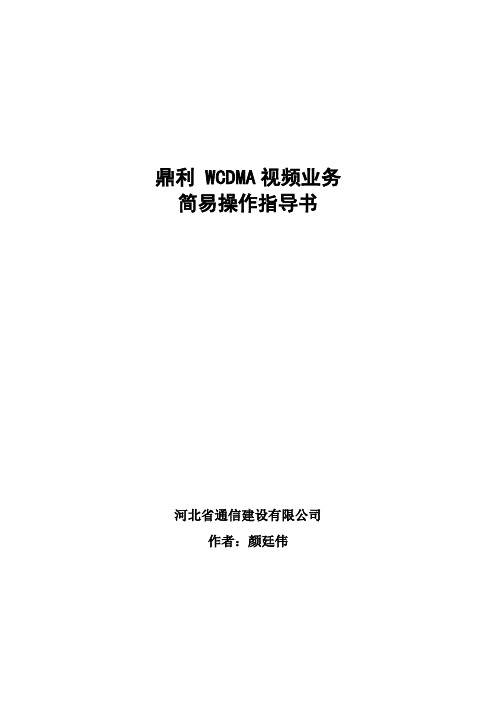
鼎利 WCDMA视频业务简易操作指导书河北省通信建设有限公司作者:颜廷伟目录目录 (2)一、前台Pilot Pioneer测试 (2)1、软件安装 (3)2、终端驱动的安装 (7)3、运行软件 (9)4、新建工程 (10)5、配置设备 (11)6、VP模版的设置 (12)7、连接设备、开始测试 (13)8、鼎利软件的窗口 (20)9、测试中的问题及解决方法 (26)二、鼎利后台Navigator数据分析 (26)1.导入数据 (26)2.表格统计 (27)3.VP-MOS打分PEVQ导出说明 (28)4.打分过程中遇到的问题及解决方法 (31)一、前台Pilot Pioneer测试1、软件安装点击软件安装程序:Pilot Pioneer,显示如下:点击“下一步”:选择我同意,然后点击“下一步”:在此,可以选择软件安装路径,在上图的窗口中选择右侧的“浏览”按钮即可浏览。
然后点击“下一步”:点击“下一步”:点击“下一步”:选择“安装”:安装软件结束后,会自动弹出两个要安装的软件,分别为:“MSXML 4.0 SP2”和“WinPcap4.0.2”,这两个软件是每次安装Pilot Pioneer软件都要重新安装的。
完成以上的安装,前台测试软件Pilot Pioneer已经正常安装完毕,同时,软件安装包会自动安装软件加密锁的驱动。
软件安装成功之后,还需要一个软件权限文件“Pioneer.lcf”文件,这个文件一般在软件的安装光盘中,或可以和软件加密锁一起得到。
软件正常运行需要将“Pioneer.lcf”文件放到软件安装目录中。
如果软件安装在默认目录中,路径如下:C:\Program Files\DingLi\Pilot Pioneer3.6.4.0或见下图:如果软件的权限文件“Pioneer.lcf”文件和软件加密锁配对正常,就可以打开软件进行下面的应用了。
2、终端驱动的安装算分狗驱动安装双击,按照提示依步安装算分狗驱动。
Pilot_Pioneer3.6.5.4使用手册(TD-SCDMA)

Pilot Pioneer3.6.5.4使用手册(TD-SCDMA)武汉虹信通信技术有限公司工程部目录1、概述 (1)2、测试前置条件 (1)3、测试终端介绍 (2)3.1大唐DTM8120、8130手机 (2)3.2鼎星DX188手机 (2)4、软件安装 (2)4.1安装Pilot Pioneer软件 (2)4.2安装Pilot Pioneer附带的必备软件 (3)4.3安装驱动 (4)4.3.1安装鼎星手机驱动 (4)4.3.2安装大唐手机驱动 (5)4.3.3环天GPS驱动的安装 (7)4.3.4创建鼎星手机拨号连接 (8)5、测试操作 (13)5.1新建工程 (13)5.2信元设置 (17)5.3统计设置 (19)5.4模板设置 (20)5.4.1VP模板设置 (20)5.4.2CS模板设置 (25)5.4.3FTP模板设置 (25)5.5数据库导入 (29)5.5.1地图导入 (29)5.5.2基站数据库导入 (30)5.6设备连接 (30)6、CS业务测试 (40)6.1开始记录数据 (40)6.2地图显示 (41)6.3基站数据库显示 (42)6.4信息窗口显示 (43)6.5沿预定路径打点 (44)6.6停止业务测试 (45)6.7停止记录数据 (46)6.8断开设备连接 (46)7、VP业务测试 (46)7.1开始记录数据 (46)7.2地图显示 (47)7.3基站数据库显示 (47)7.4信息窗口显示 (47)7.5沿预定路径打点 (48)7.6停止业务测试 (48)7.7停止记录数据 (48)7.8断开设备连接 (48)8、FTP业务测试 (48)8.1开始记录数据 (48)8.2地图显示 (48)8.3基站数据库显示 (48)8.4信息窗口显示 (48)8.5沿预定路径打点 (49)8.6停止业务测试 (49)8.7停止记录数据 (49)8.8断开设备连接 (49)9、数据分析 (49)9.1.1导入测试数据: (49)9.1.2数据解码: (51)9.1.3统计报表: (52)9.1.4导入地图: (54)9.1.5导入基站: (56)9.1.6信令窗口操作 (58)9.1.7事件窗口操作: (59)10、第三方软件 (62)10.1 FTP (62)10.2运行DU Meter (63)1、概述本软件目前支持CS12.2K(语音电话)拨打测试、CS64K(视频电话)拨打测试、HSDPA高速数据下载以及扫频仪测试。
Pilot Pioneer简易操作手册
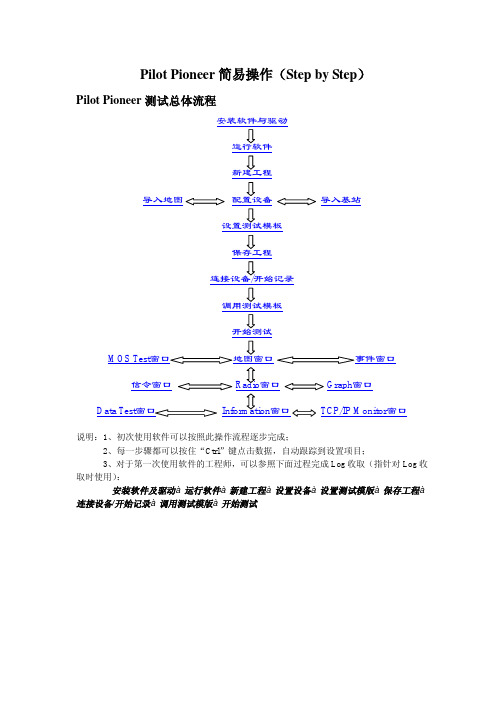
Pilot Pioneer简易操作(Step by Step)Pilot Pioneer测试总体流程安装软件与驱动运行软件新建工程导入地图配置设备导入基站设置测试模板保存工程连接设备/开始记录调用测试模板开始测试信令窗口Radio窗口Graph窗口TCP/IP Monitor窗口说明:1、初次使用软件可以按照此操作流程逐步完成;2、每一步骤都可以按住“Ctrl”键点击数据,自动跟踪到设置项目;3、对于第一次使用软件的工程师,可以参照下面过程完成Log收取(指针对Log收取时使用):安装软件及驱动à运行软件à新建工程à设置设备à设置测试模版à保存工程à连接设备/开始记录à调用测试模版à开始测试一、软件安装与驱动1、软件安装点击软件安装程序:Pilot Pioneer,显示如下:点击“下一步”:选择我同意,然后点击“下一步”:在此,可以选择软件安装路径,在上图的窗口中选择右侧的“浏览”按钮即可浏览。
然后点击“下一步”:点击“下一步”:点击“下一步”:选择“安装”:安装软件结束后,会自动弹出两个要安装的软件,分别为:“MSXML 4.0 SP2”和“WinPcap4.0.2”,这两个软件是每次安装Pilot Pioneer软件都要重新安装的。
完成以上的安装,前台测试软件Pilot Pioneer已经正常安装完毕,同时,软件安装包会自动安装软件机密锁的驱动。
软件安装成功之后,还需要一个软件权限文件“Pioneer.lcf”文件,这个文件一般在软件的安装光盘中,或可以和软件机密锁一起得到。
软件正常运行需要将“Pioneer.lcf”文件放到软件安装目录中。
如果软件安装在默认目录中,路径如下:C:\Program Files\DingLi\Pilot Pioneer3.6.1.33或见下图:如果软件的权限文件“Pioneer.lcf”文件和软件加密锁配对正常,就可以打开软件进行下面的应用了。
- 1、下载文档前请自行甄别文档内容的完整性,平台不提供额外的编辑、内容补充、找答案等附加服务。
- 2、"仅部分预览"的文档,不可在线预览部分如存在完整性等问题,可反馈申请退款(可完整预览的文档不适用该条件!)。
- 3、如文档侵犯您的权益,请联系客服反馈,我们会尽快为您处理(人工客服工作时间:9:00-18:30)。
Pilot Pioneer使用说明简介1目录1 运行环境与安装 (4)1.1 运行环境 (4)1.2 Pilot Pioneer软件安装 (4)1.2.1 Pilot Pioneer安装步骤 (4)1.2.2 MSXML软件安装 (4)1.2.3 PilotPioneer运行必备条件 (4)1.3 PilotPioneer加密锁安装 (5)1.4 PilotPioneer加密锁升级 (5)2 操作界面 (6)2.1 主菜单栏 (6)2.1.1 File菜单 (6)2.1.2 Edit菜单 (7)2.1.3 View菜单 (7)2.1.4 Configuration菜单 (8)2.1.5 Logging菜单 (9)2.1.6 Replay菜单 (9)2.1.7 Statistics菜单 (9)2.1.8 Workspace菜单 (9)2.1.9 Tools菜单 (9)2.1.10 Windows菜单 (10)2.1.11 Help菜单 (10)2.2 工具栏 (10)2.2.1 标准工具栏 (10)2.2.2 回放工具栏 (11)2.2.3 测试工具栏 (12)2.3 导航栏 (12)2.3.1 Project标签页 (12)2.3.2 Device标签页 (13)2.3.3 GIS Info标签页 (13)2.3.4 WorkSpace标签页 (13)2.4 工作区 (14)3 测试准备 (14)3.1 测试业务准备 (14)3.1.1 设备连接(物理连接) (14)3.1.2 查看端口号 (14)3.1.3 硬件端口设置 (14)3.1.4 网络连接设置 (15)3.1.5 测试模板管理 (16)3.1.6 测试业务类型 (18)3.2 单路语音评估测试准备 (23)2目录3.2.1 设备连接(物理连接) (23)3.2.2 计算机的音频设置 (24)3.2.3 查看端口号 (24)3.2.4 模板设置 (24)3.2.5 MOS Setting设置 (24)3.3 多路语音评估测试准备 (25)3.3.1 设备连接(物理连接) (25)3.3.2 计算机的音频设置 (25)3.3.3 查看端口号 (25)3.3.4 模板设置 (26)3.3.5 MOS Setting设置 (26)4 测试业务 (27)4.1 开始测试 (27)4.1.1 测试业务操作步骤 (27)4.1.2 语音评估操作步骤 (28)5 统计 (28)5.1 统计参数阀值设置 (28)5.2 统计模板设置 (29)5.3 统计 (29)3Pilot Pioneer 是集成了多个网络进行同步测试的新一代无线网络测试及分析软件,结合长期无线网络优化的经验和最新的研究成果,基于PC 和Windows 2000/XP 的网络优化评估,具备完善的GSM、CDMA、TD-SCDMA、UMTS 网络测试以及Scanner 等测试功能。
1运行环境与安装在使用Pilot Pioneer 之前,首先要在计算机上安装Pilot Pioneer 软件。
下面将对Pilot Pioneer的运行环境及安装过程进行详细介绍。
1.1运行环境操作系统:Windows 2000(要求SP4 或以上)/XP(要求SP2 或以上)。
最低配置:CPU:Pentium III 800、内存:128MB、显卡:VGA、显示分辨率:800*600、硬盘:1G 剩余空间。
1.2Pilot Pioneer软件安装启动Pilot Pioneer 的安装程序以后,执行如下操作:1.2.1Pil ot Pioneer安装步骤第一步:首先进入安装向导页面,点击“下一步”继续安装,点击“取消”则退出安装;第二步:选择安装路径。
点击“浏览”更改安装路径。
点击“下一步”继续安装,点击“上一步”则返回上一级页面,点击“取消”则退出安装;第三步:指定Pilot Pioneer 的快捷方式在“开始—程序”中的位置。
点击“下一步”继续安装,点击“上一步”则返回上一级页面,点击“取消”则退出安装;第四步:在如下图所示页面上点“安装”按钮开始进行Pilot Pioneer 的安装,点击“上一步”按钮安装程序返回上一级操作,点击“取消”按钮则退出安装;第五步:安装成功以后,给出安装成功的提示信息。
按“完成”按钮。
1.2.2MSXML软件安装Pilot Pioneer 安装完成之后,系统会提示用户继续安装MSXML 软件。
MSXML可支持Pilot Pioneer 的统计以及其他一些报表的显示。
第一步:MSXML 软件安装程序的欢迎界面。
确定安装点击“Next”,取消安装点击“Cancel”;第二步:阅读MSXML 的安装协议。
如果要继续安装,则选择“I accept the terms in the License Agreement”,并点击“Next”按钮执行下一步;第三步:填写用户名和公司名称,点击“Next”执行继续安装;第四步:指定MSXML 在磁盘中的安装路径,选择“Install Now”则采用默认的安装路径“C:\Program Files\MSXML 4.0”。
选择“Customize”则用户可自定义安装路径。
完成安装路径指定以后,点击“Next”继续安装;第五步:执行MSXML 安装。
第六步:安装成功。
1.2.3Pil otPioneer运行必备条件Pilot Pioneer 必须配有加密锁及软件的License 权限才能正常运行。
软件的License权限以Pioneer.lcf 文件的形式提供给用户,Pioneer.lcf文件必须拷贝到Pilot Pioneer4安装目录的根目录下Pilot Pioneer 才可正常运行。
例:若采用Pilot Pioneer 的默认安装路径安装Pilot Pioneer,则需将Pioneer.lcf 文件拷贝到Pilot Pioneer 的默认路径下。
1.3PilotPioneer加密锁安装Pilot Pioneer 运行前用户必须在计算机的USB 接口上安装Pilot Pioneer 加密锁,Pilot Pioneer加密锁是硬件设备,是软件执行的“钥匙”。
加密锁使用前要先在计算机上安装驱动程序,只有安装了加密锁的驱动程序,计算机才能识别到加密锁。
加密锁的安装步骤如下:一、浏览安装光盘HASPHL 目录并双击InstallHasp 文件图标,安装加密锁的驱动程序(Pilot Pioneer 的Setup 程序安装时也会自动安装加密锁的驱动程序)。
驱动程序安装成功以后会给出“The operation was completed successfully”的提示信息。
此步骤为加密锁驱动程序的安装。
二、加密锁驱动程序安装成功后,在每次使用Pilot Pioneer 前都要把Pilot Pioneer 的加密锁插在计算机的USB 接口上。
特别要注意的是,在使用Pilot Pioneer 过程中,Pilot Pioneer 加密锁要始终插在计算机的USB 接口上,一旦拔除则系统会给出识别不到加密锁的提示信息。
1.4PilotPioneer加密锁升级Pilot Pioneer 加密锁的升级,步骤如下:第一步:信息收集。
将加密狗插到计算机的USB 接口上,然后双击“Hasprus.exe”应用程序,用户点击“Collect information”按钮,便会弹出对话框,提示用户将所收集到的狗的信息保存,这里,用户需要首先选择一个保存路径,然后输入加密锁上贴的代码做为文件名,系统会自动将文件保存为“*.c2v”格式。
保存完毕后,在软件的“Collect Key Status Information”标签中会显示出一些信息,包括了获取信息的时间,获取信息是否成功以及所获取的信息的保存路径。
第二步:信息反馈。
完成Collect information 之后,用户需要将“ *.c2v ”文件E-mail 至*********************。
本公司将对该信息进行升级,然后会回馈给用户两个文件,一个是:“*.v2c”文件,该文件的文件名与用户发送的文件名一致,只有后缀不同,以方便用户对文件的识别。
一个是:pioneer.lcf 文件,为用户拥有的License 权限,用户需将该文件拷贝到Pilot Pioneer 的安装目录的根目录下方可正常运行Pilot Pioneer。
第三步:数据升级用户收到本公司反馈回来的文件后,将pioneer.lcf 文件放到安装路径下。
再次双击“Hasprus.exe”应用程序,点击“Apply License Update”标签,点击Update File右边的按钮,选择升级文件“*.v2c”,选中文件之后,软件会自动将选中的文件载入,用户点击“Apply update”按钮,软件便会自动对加密狗中的信息进行升级。
升级完成后,“Apply License Update”标签会显示如下信息:升级时间,升级文件的路径以及升级是否56成功。
当升级成功,软件会提示“Update written successfully ”。
2 操作界面系统主要分为四个部分:主菜单栏、工具栏、导航栏和工作区,如下图所示。
左上方的区域为主菜单栏;主菜单栏下方的区域为工具栏,提供了一些常用操作的快捷按钮;左边的区域为导航栏,共有四个标签页:Project 、Device 、GIS Info 、WorkSpace ;右边的区域为工作区,各操作的相应窗体都会在工作区中被打开。
2.1 主菜单栏Pilot Pioneer 界面上方的文字菜单部分为主菜单栏。
主菜单栏包括:File 、Edit 、View 、 Configuration 、Logging 、Replay 、Statistics 、WorkSpace 、Windows 、Help 共十个菜单,每个菜单下都包含若干子菜单。
用鼠标点击各菜单,会对应展开其下包含的子菜单。
2.1.1 Fil e 菜单单击主菜单栏的“File ”,展开File 下面的子菜单,主要提供了针对工程的各项操作。
用鼠标单击子菜单的名称,可以执行相应操作。
菜单项为黑体时,表明菜单可用;灰体的菜单项为暂时不可用。
72.1.2 Edit 菜单Edit 菜单主要执行对地图数据、测试数据、基站数据、测试模板的管理操作。
2.1.3 View 菜单82.1.4Configuration 菜单92.1.5Logging 菜单2.1.6Replay 菜单2.1.7Statistics 菜单2.1.8Workspace 菜单2.1.9 Tools 菜单单击主菜单栏的“Tools ”,展开“Tools ”下面的子菜单。
